Cách chặn Windows Defender gửi dữ liệu về Microsoft
Mục lục nội dung

Windows Defender thường xuyên gửi dữ liệu máy tính của các bạn về Microsoft để phân tích, cải thiện chương trình. Thế nhưng, đôi khi điều đó cũng làm cho Microsoft có thêm nhiều dữ liệu cá nhân của bạn như: Cookies web, tương tác, dữ liệu rác thường tải về… Bạn có thể tắt chức năng gửi thông tin của Windows Defender theo hướng dẫn dưới đây.
1. Cách chặn Windows Defender gửi dữ liệu về Microsoft
Theo các thiết lập mặc định, Windows Defender sẽ tự động gửi dữ liệu về Microsoft theo chu kỳ và bạn hoàn toàn có thể kiểm soát được tính năng này nếu không muốn bị khai thác dữ liệu cá nhân.
Bước 1: Bạn hãy mở Menu Start và nhập Windows Security.
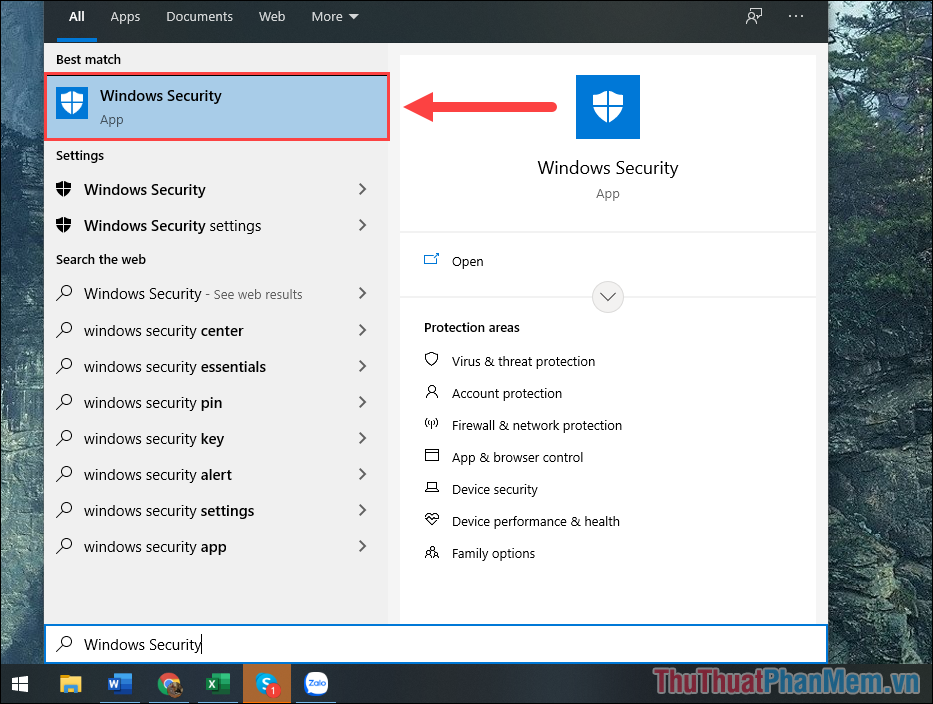
Bước 2: Sau đó, bạn hãy chọn thẻ Home (1) và chọn mục Windows & threat protection (2).
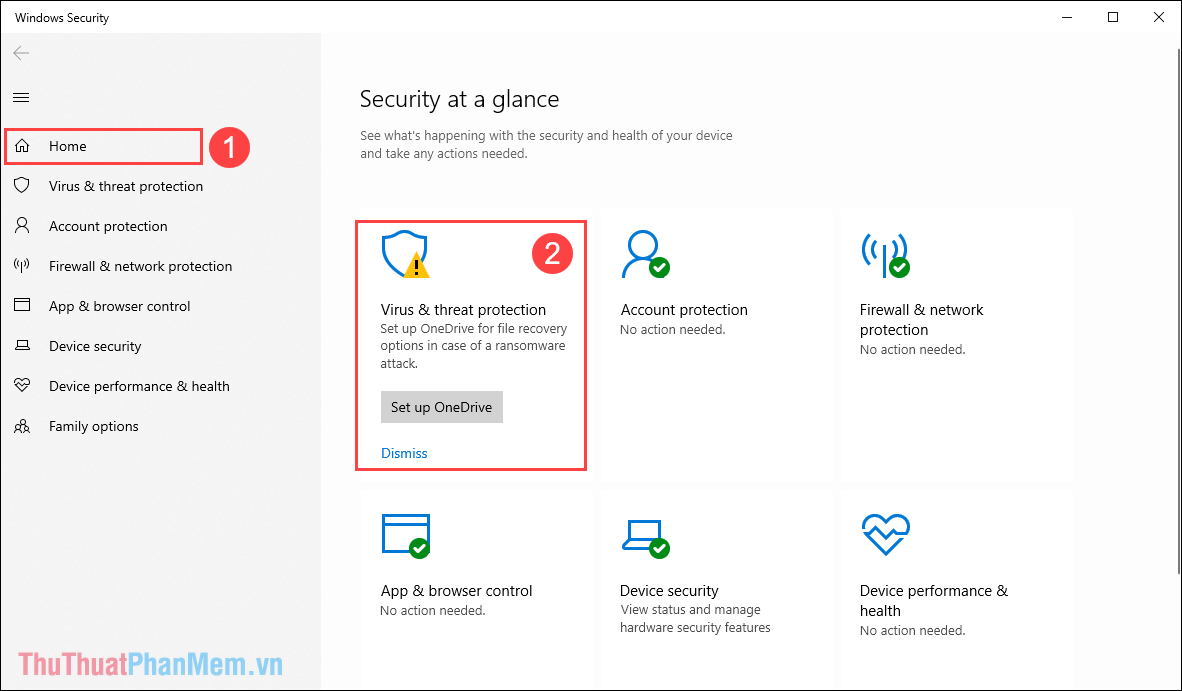
Bước 3: Trong trình cài đặt bảo mật dữ liệu Virus, bạn hãy chọn mục Manage Settings của thẻ Virus & threat protection settings.
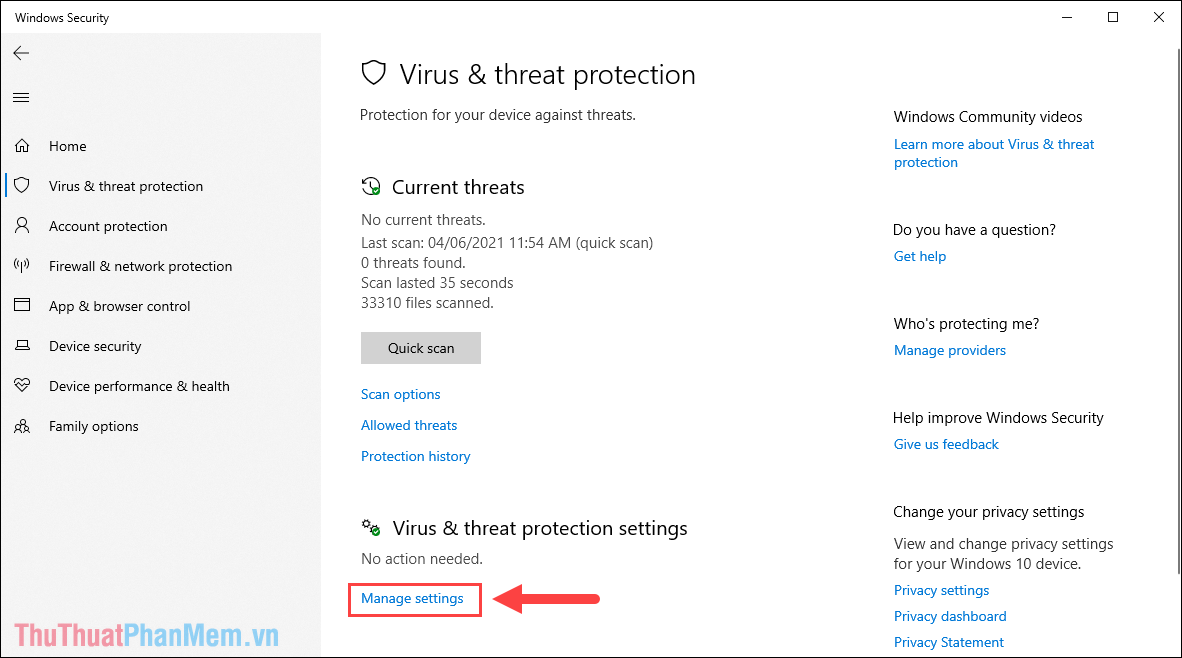
Bước 4: Cuối cùng, bạn gạt Automatic sample submission sang Off để tắt tính năng gửi dữ liệu về Microsoft.
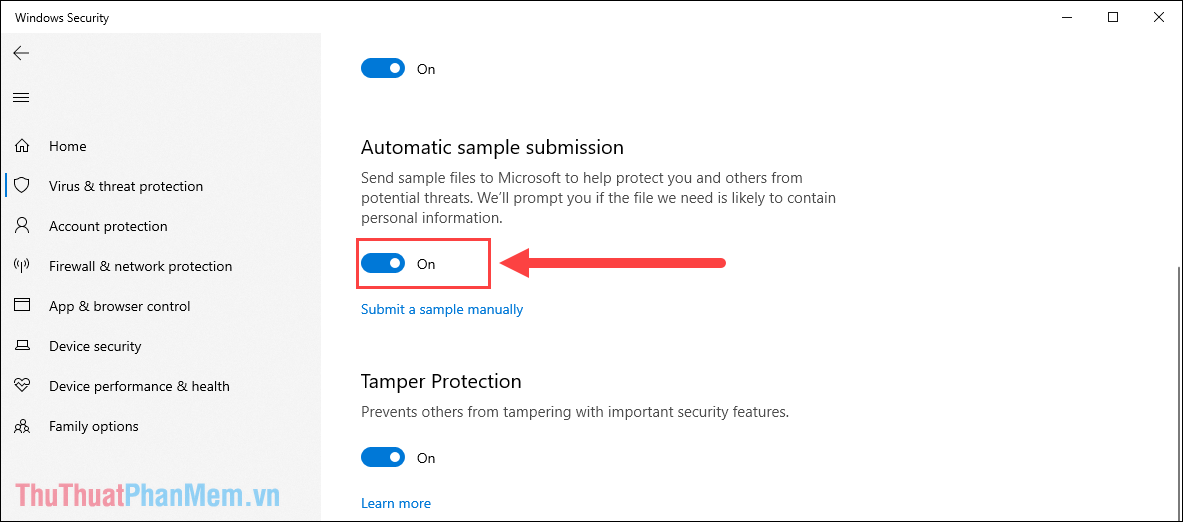
2. Điều gì sẽ xảy ra khi Windows Defender không gửi dữ liệu về Microsoft
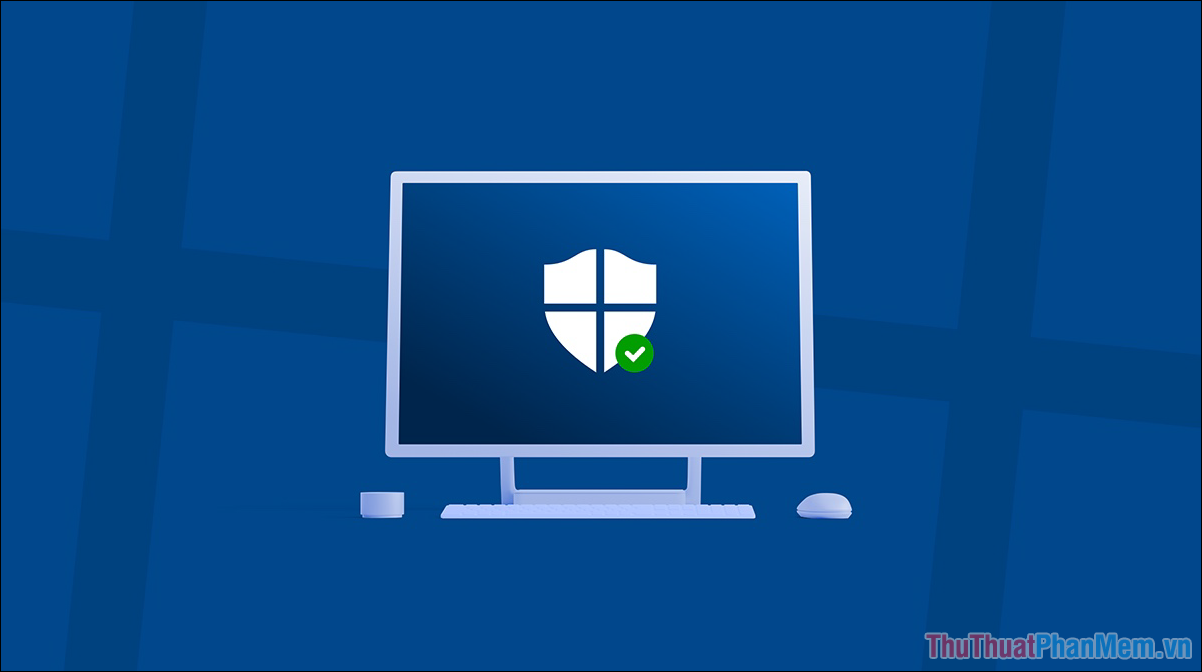
Việc tắt tính năng gửi dữ liệu về hệ thống của Windows Defender không ảnh hưởng đến việc bảo mật, trải nghiệm của người sử dụng vì chúng chỉ là một tính năng phụ. Theo như mục đích của Microsoft, việc gửi dữ liệu về hệ thống chỉ góp phần làm cho kho dữ liệu nghiên cứu thêm nhiều hơn, giúp cho việc bảo mật hiệu quả hơn trong trương lai. Việc bạn không cho phép họ lấy dữ liệu cũng không ảnh hưởng nhiều đến việc bảo mật trong tương lai vì Microsoft sẽ tự biết cách để nâng cấp phần mềm.
Bên cạnh đó, việc tắt tính năng gửi dữ liệu về hệ thống của Windows Defender sẽ giúp bạn nâng cao một bước bảo mật trên máy tính, tránh khỏi những cuộc tấn công bằng phần mềm từ những kẻ xấu, cũng như tránh khỏi việc khai thác các dữ liệu cá nhân không phục vụ cho bảo mật.
Trong bài viết này, Thủ thuật phần mềm đã hướng dẫn các bạn cách tắt tính năng gửi dữ liệu về Microsoft của Windows Defender. Chúc các bạn thành công!































